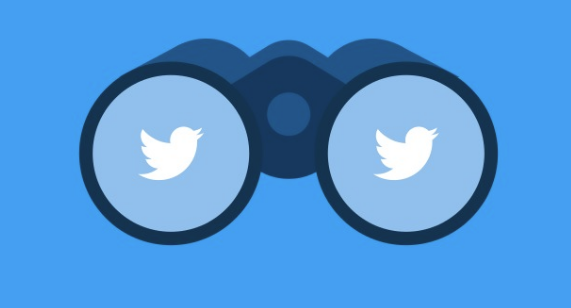Se desideri trovare tweet su Twitter che contengono una parola chiave, una frase o un hashtag specifico, è abbastanza facile eseguire una ricerca rapida nel campo di ricerca su Twitter. Ma cosa succede se vuoi fare una ricerca di immagini su Twitter per trovare tweet contenenti foto pertinenti?
È più facile di quanto potresti pensare fare una ricerca di immagini su Twitter. Segui i passaggi seguenti per scoprire come.
Le seguenti istruzioni si applicano solo a Twitter.com in un browser Web desktop o mobile. Sfortunatamente, le app mobili Twitter ufficiali per iOS e Android non hanno attualmente le stesse funzionalità di ricerca di immagini della versione web.
Come eseguire una ricerca di immagini su Twitter di base
-
Accedi a Twitter.com in un browser web e, se necessario, accedi al tuo account o passa all’account appropriato.
-
Utilizza il campo di ricerca nella parte superiore della versione Web desktop o tocca la lente di ingrandimento nella parte superiore della versione Web mobile per digitare un termine di ricerca correlato alle immagini che desideri trovare. Ad esempio, se desideri trovare immagini con cani, puoi semplicemente digitare cani o #cani .
-
Seleziona Foto dal menu orizzontale secondario in alto per filtrare tutti i tweet tranne i tweet con immagini.
-
Sul Web desktop, ti verrà mostrata una griglia di foto pertinenti dai tweet twittati più di recente. Sul Web mobile, ti verrà mostrato un feed di tweet.
Se stai visualizzando sul Web desktop, puoi selezionare qualsiasi immagine per vederla per intero insieme all’utente / nome utente e al testo del tweet in basso.
Twitter ti mostrerà le immagini twittate in base al fatto che il termine che hai cercato sia stato trovato nel nome completo del tweeter, nel nome utente del tweeter o nel tweet stesso.
Sul Web desktop, utilizzare le frecce sul lato sinistro e destro dell’immagine per navigare avanti e indietro tra i risultati dell’immagine.
Facoltativamente, utilizza i pulsanti nella parte inferiore del riepilogo del tweet per rispondere , ritwittare , mi piace , messaggio diretto o fare di più .
Ricerca avanzata di immagini su Twitter
Se hai bisogno di cercare più di una determinata parola chiave, frase o hashtag, una ricerca avanzata su Twitter può tornare utile. Ecco come utilizzare lo strumento di ricerca avanzata di Twitter per eseguire una ricerca di immagini.
-
Passa allo strumento di ricerca avanzata di Twitter in un browser Web desktop o mobile. Potresti dover accedere al tuo account se non l’hai già fatto.
-
Hai diversi campi di ricerca che puoi compilare per ottenere informazioni molto specifiche sulla tua ricerca di immagini. Puoi cercare per:
- Parole (tutte queste parole, questa frase esatta, una qualsiasi di queste parole, nessuna di queste parole, questi hashtag)
- Account (da questi account, a questi account, menzionando questi account)
- Date (da questa data, a questa data)
Ad esempio, supponiamo che tu voglia cercare immagini di cani, ma desideri solo vedere i risultati delle immagini dall’account @dog_feelings ea partire dalla data del 1 ° gennaio 2019 in poi.
Puoi compilare i seguenti campi:
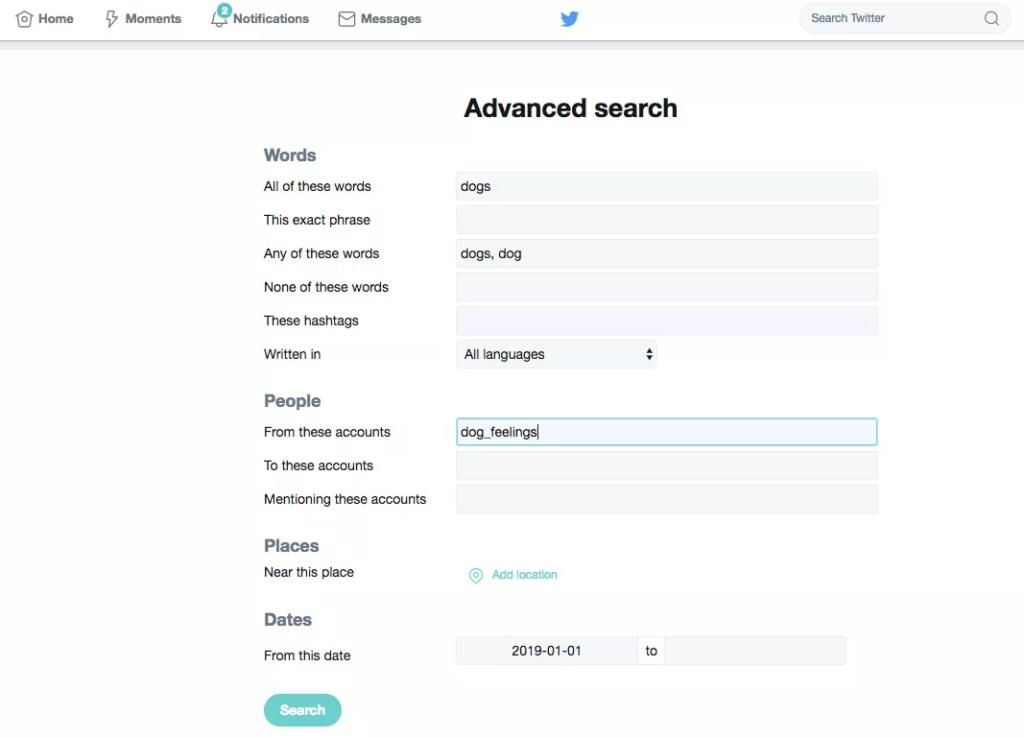
-
Seleziona il pulsante blu Cerca per eseguire la ricerca.
-
Seleziona Foto dal menu orizzontale secondario in alto per filtrare tutti i tweet tranne i tweet con immagini.
-
Dalla griglia o dal feed delle foto pertinenti visualizzate nei risultati della ricerca, seleziona un’immagine per vederla per intero.
-
Sul Web desktop, utilizzare le frecce sul lato sinistro e destro dell’immagine per navigare avanti e indietro tra i risultati dell’immagine.